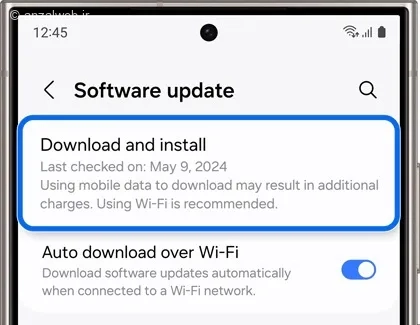با فعال کردن هوش مصنوعی سامسونگ، ✨ امکاناتی مانند ترجمه همزمان، جستجو، و خلاصه سازی متن در دسترس قرار می گیرند.
این ویژگی ها در نسخه های جدید One UI فعال هستند و برای استفاده از آنها باید تنظیمات خاصی را اعمال کنید. در مطلب امروز انزل وب ما به شما کمک می کنیم تا هوش مصنوعی دستگاه سامسونگ خود را به سادگی فعال کنید، با ما همراه باشید.
چگونه هوش مصنوعی گوشی سامسونگ را فعال کنیم؟
How to Get Galaxy AI Features on Your Phone or Tablet
برای فعال سازی هوش مصنوعی در گوشی های سامسونگ ابتدا باید مطمئن شوید دستگاه شما از نسخه One UI 6.1 یا بالاتر استفاده می کند سپس وارد تنظیمات شوید و بخش Galaxy AI را پیدا کنید.
در این قسمت می توانید قابلیت های مختلف هوش مصنوعی مثل ترجمه همزمان (Live Translate) یادداشت هوشمند (Note Assist) ویرایش تصاویر (Edit Suggestion) صفحه کلید هوشمند (AI Keyboard) و دیگر امکانات را فعال یا غیرفعال کنید.
برخی امکانات ممکن است به اینترنت نیاز داشته باشند و در برخی مدلها یا مناطق جغرافیایی محدود شوند بطور کلی برای فعالسازی هر قابلیت کافی است در تنظیمات مربوطه دکمه روشن خاموش آن را لمس کنید و در صورت نیاز تنظیمات زبان یا گزینه های جانبی را تنظیم نمایید.
قابلیت Galaxy AI چیست؟
هوش مصنوعی سامسونگ Galaxy AI مجموعه ای از فناوری ها و ابزارهای هوشمند است که با استفاده از الگوریتم های پیشرفته، عملکرد و قابلیت های گوشی را بهبود می بخشد. این سیستم توانایی انجام وظایف مختلف را دارد، از جمله:
- ترجمه همزمان تماس ها و پیام ها که به شما امکان می دهد بدون نیاز به برنامه جداگانه، مکالمات و متون را به زبان دلخواه خود تبدیل کنید.
- خلاصه سازی و بازنویسی متون برای آسان تر شدن مطالعه و درک محتوا.
- ویرایش هوشمند تصاویر که به صورت خودکار کیفیت و ظاهر عکس ها را بهتر می کند.
- جستجوی تصویری با Google Lens پیشرفته که اطلاعات مرتبط با تصاویر را سریع تر در اختیار شما قرار می دهد.
- پیشنهادهای متنی و نگارشی در کیبورد برای نوشتن سریع تر و بدون اشتباه.
- برنامه ریزی هوشمند یادآورها و تقویم که به مدیریت بهتر زمان کمک می کند.
این امکانات با هدف ساده تر و هوشمندانه تر کردن استفاده روزمره از گوشی سامسونگ طراحی شده اند.
الزامات فعال سازی هوش مصنوعی گوشی سامسونگ
برای استفاده از قابلیت های Galaxy AI، لازم است گوشی شما نسخه One UI 6.1 یا بالاتر را داشته باشد. One UI رابط کاربری اختصاصی سامسونگ است که امکانات مختلف گوشی را سازماندهی می کند و نسخه های جدیدتر آن، قابلیت های هوش مصنوعی پیشرفته تری ارائه می دهند.
بعضی از این امکانات برای اجرا نیاز به اتصال اینترنت دارند، زیرا داده ها به سرورهای ابری ارسال و پردازش می شوند. همچنین، در برخی کشورها یا نسخه های فریم ویر ممکن است همه قابلیت ها فعال نباشند یا محدودیت هایی وجود داشته باشد. گوشی های رده بالا سامسونگ مانند Galaxy S24 و مدل های مشابه بیشترین پشتیبانی را از این فناوری دارند.
- برای استفاده از Galaxy AI باید One UI 6.1 یا بالاتر نصب شده باشد.
- برخی امکانات به اتصال اینترنت نیاز دارند.
- در برخی کشورها یا نسخه های فریم ویر، برخی قابلیت ها ممکن است محدود باشند.
- گوشی های Galaxy S24، S24+ و S24 Ultra پشتیبانی کامل از Galaxy AI دارند.
- مدل های قدیمی تر ممکن است تنها بخشی از امکانات را داشته باشند.
- قابلیت های Galaxy AI سامسونگ تا پایان سال ۲۰۲۵ به صورت رایگان روی دستگاه های گلکسی پشتیبانی شده ارائه می شود.
مدل های گوشی ساپورت شده
برخی از گوشی های سازگار عبارتند از:
گوشی های سری Galaxy S: S25 Ultra، S25 Edge، S25+، S25، S24 Ultra، S24+، S24، S23 Ultra، S23+، S23، S22 Ultra، S22+، S22، S21 Ultra، S21+ و S21.
گوشی های سری Galaxy Z: Z Fold7، Z Fold6، Fold5، Z Fold4، Z Fold3، Z Flip7، Z Flip7 FE، Z Flip6، Z Flip5، Z Flip4 و Z Flip3.
تبلت های سری Galaxy Tab S: Tab S10 Ultra، Tab S10+، Tab S10 FE+، Tab S10 FE، Tab S9 Ultra، Tab S9+، Tab S9، Tab S8 Ultra، Tab S8+ و Tab S8.
توجه: قابلیت های Galaxy AI ممکن است در مدل های Tab S10 FE و Tab S10 FE+ محدود باشند.
گوشی های سری Galaxy A: A16 5G، A26 5G، A36 5G و A56 5G.
- توجه : Galaxy AI روی مدل هایی مانند Galaxy S9 FE، تبلت های سری A و سایر مدل های تلفن و تبلت که در بخش سازگاری ذکر نشده اند، پشتیبانی نمی شود.
نحوه بروزرسانی One UI
قبل از آموزش کار با هوش مصنوعی در One UI لازم است که دستگاه خود را بروزرسانی کنید.
به Settings بروید و سپس بسته به دستگاه خود، روی Software update یا System updates ضربه بزنید.
گزینه Download and install را انتخاب کنید و سپس بسته به اپراتور خود، روی Check for system updates یا Check for software updates ضربه بزنید.

اگر به روزرسانی در دسترس باشد، به صورت خودکار دانلود شروع می شود، اما ممکن است در برخی دستگاه ها نیاز باشد روی Download now ضربه بزنید.
همچنین می توانید روی Last update ضربه بزنید تا آخرین به روزرسانی را مشاهده کنید. فهرست یا خلاصه ای از محتوای به روزرسانی و نسخه رابط کاربری نمایش داده می شود.
برای مشاهده نسخه فعلی نرم افزار، به تنظیمات بازگردید، سپس روی About phone و بعد Software information ضربه بزنید.
پس از نصب به روزرسانی، می توانید برای فعال سازی هوش مصنوعی سامسونگ اقدام کنید.
چگونه هوش مصنوعی سامسونگ را فعال کنیم؟
برای فعال سازی یا غیرفعال سازی قابلیت های هوش مصنوعی در گوشی های سامسونگ مانند Galaxy S25، کافی است وارد بخش تنظیمات یا Settings شوید و گزینه Galaxy AI را انتخاب کنید.
پس از ورود به Galaxy AI، لیستی از قابلیت ها نمایش داده می شود. می توانید با اسکرول کردن، همه آن ها را ببینید.
برخی از مهم ترین قابلیت ها عبارتند از:
- Live Translation (ترجمه همزمان مکالمات)
- Writing Assist (بازنویسی و اصلاح متون)
- Interpreter (مترجم دوطرفه در تنظیمات سریع یا Quick Settings)
- Note Assist (خلاصه سازی یادداشت ها)
- Transcript Assist (تبدیل صوت به متن و خلاصه سازی)
- Browsing Assist (تحلیل و خلاصه مطالب وب)
- Photo Assist (ویرایش و بازسازی هوشمند عکس ها)
- Drawing Assist (کمک به طراحی و ترسیم)
- Audio Eraser (حذف نویز صدا از تصویر زمینه زنده)
- Briefing Assist و Health Assist (خلاصه اخبار یا اطلاعات سلامتی)
هر قابلیت یک دکمه روشن و خاموش دارد که با ضربه زدن روی آن می توانید آن ویژگی را فعال یا غیرفعال کنید.

برخی قابلیت ها مانند مترجم دوطرفه (Interpreter) از طریق منوی تنظیمات سریع نیز قابل دسترسی هستند و ممکن است نیاز به راه اندازی اولیه داشته باشند. همچنین بسته به مدل گوشی و نسخه نرم افزار، ممکن است برخی امکانات محدود یا غیر فعال باشند.
تنظیمات AI سامسونگ Samsung A26
در برخی از گوشی های سامسونگ مانند مدل A26 مراحل کمی متفاوت است.
وارد Settings شوید.
در منوی تنظیمات، گزینه Display را انتخاب کنید.
گزینه Edge panel را پیدا کرده و فعال کنید.

با فعال شدن این گزینه، یک نوار باریک در لبه صفحه ظاهر میشود.
از کناره صفحه به داخل سوایپ کنید تا Edge Panel باز شود.
سپس روی گزینه AI Select ضربه بزنید.

حالا میتوانید بخشی از صفحه را با کشیدن کادر یا دایره انتخاب کنید. پس از انتخاب، چند گزینه ظاهر میشود:
- Download: ذخیره ناحیه انتخاب شده
- Share: اشتراک گذاری قسمت انتخاب شده
- Copy: کپی کردن تصویر انتخاب شده
- Pin: پین کردن ناحیه روی صفحه
- Edit: ویرایش ناحیه انتخاب شده
کاربردهای هوش مصنوعی در موبایل
ابزارهای هوش مصنوعی در اندروید دارای کاربردهای مختلفی هستند که در ادامه به برخی از آنها اشاره خواهیم کرد:
ساخت فایل GIF با AI Select
برای ساخت فایل GIF به طور مثال برنامه YouTube را باز کنید.
Edge Panel را باز کرده و AI Select را انتخاب کنید.
ناحیه دلخواه را انتخاب کنید.
روی سه نقطه (⋮) بزنید و گزینه Create GIF را انتخاب کنید.
روی Record بزنید و پس از پایان ضبط، روی Stop بزنید.
در پایان روی Download ضربه بزنید تا فایل GIF در Gallery ذخیره شود.
تمامی تصاویر، انتخابها و GIFهایی که با AI Select ساختهاید، در برنامه Gallery ذخیره میشوند و قابل مشاهده هستند.
قابلیت تماس هوشمند (Live Translate)
وارد برنامه Phone شوید، همان برنامهای که برای شمارهگیری و برقراری تماس استفاده میکنید.
روی آیکن سه نقطه (⋮) در گوشه بالای صفحه ضربه بزنید و گزینه Settings را انتخاب کنید.
در منوی تنظیمات، گزینه Live Translate را پیدا کرده و آن را فعال کنید.
پس از فعال سازی زبان مبدا و مقصد را انتخاب کنید.
از این پس، هنگام تماس، مکالمه شما به صورت همزمان ترجمه شده و روی صفحه نمایش داده می شود. این قابلیت برای مکالمه با افراد خارجی یا هنگام سفر بسیار کاربردی است.
سازماندهی یادداشت ها
قابلیت Note Assist در برنامه Samsung Notes یک ابزار هوشمند مبتنی بر هوش مصنوعی است که به شما کمک می کند نوشته های خود را سریعتر و حرفه ای تر سازمان دهی کنید. با فعال کردن این ویژگی، می توانید متن ها را به راحتی خلاصه کنید، آنها را بازنویسی نمایید یا به چک لیست تبدیل کنید.
- برنامه Samsung Notes را باز کنید.
- وارد تنظیمات برنامه شوید و گزینه Note Assist را فعال نمایید.
پس از فعالسازی، در هنگام نوشتن یا پس از ثبت یادداشت می توانید:
- متن ها را خلاصه سازی کنید
- آنها را بازنویسی (Rephrase) نمایید
- یا به چک لیست (To-do list) تبدیل کنید
ویرایش عکس ها و حذف پس زمینه
قابلیت Edit Suggestion در اپلیکیشن گالری گوشی های سامسونگ، مجموعه ای از ابزارهای هوش مصنوعی را هنگام ویرایش عکس ها در اختیار شما قرار می دهد. این ویژگی به صورت خودکار محتوای تصویر را تحلیل می کند و پیشنهادهایی برای بهبود آن ارائه می دهد، مانند حذف اشیاء ناخواسته، بازسازی پس زمینه یا اصلاح پرتره.
- وارد اپلیکیشن Gallery شوید.
- یک عکس را انتخاب کنید.
- روی آیکن ویرایش بزنید.
- منتظر بمانید تا پیشنهادهای هوشمند ظاهر شوند.
اگر تصویر شرایط لازم را داشته باشد (مثلاً چهره یا اشیاء قابل حذف داشته باشد)، گزینه هایی مانند موارد زیر به صورت خودکار ظاهر می شوند:
- حذف اشیاء (Object Eraser)
- بازسازی پس زمینه (Background Remaster)
- بهبود چهره یا نورپردازی (Portrait Enhancer)
روی هر گزینه بزنید و آن را اجرا کنید.
مثلا اگر گزینه Object Eraser را انتخاب کنید، می توانید بخشی از تصویر را لمس کنید تا حذف شود.
پس از اعمال ویرایش، روی Done یا علامت ذخیره بزنید تا نسخه جدید ذخیره شود.
بازنویسی؛ خلاصه سازی و ترجمه
ویژگی AI Keyboard اجازه می دهد هنگام تایپ متن، پیشنهادهایی برای بازنویسی، ترجمه، خلاصه سازی یا تغییر لحن (رسمی، خودمانی، دوستانه و…) دریافت کنید. برای فعالسازی و استفاده از قابلیت AI Keyboard در گوشی های سامسونگ، به ویژه مدل هایی که از هوش مصنوعی Galaxy AI پشتیبانی می کنند (مانند سری A با One UI 6.1)، مراحل زیر را دنبال کنید:
وارد تنظیمات گوشی شوید.
به بخش General management بروید.
گزینه Samsung Keyboard settings را باز کنید.
گزینه AI Writing Style را فعال کنید.
پس از فعالسازی، هنگام نوشتن پیام، ایمیل یا یادداشت، آیکن هوش مصنوعی (AI) در بالای کیبورد ظاهر می شود.
با لمس این آیکن، می توانید از امکاناتی مانند:
- Rewrite (بازنویسی متن)
- Translate (ترجمه همزمان)
- Tone adjustment (تغییر لحن نوشته)
استفاده کنید.
لازم است توجه داشته باشید که این قابلیت هم اکنون از زبان فارسی به صورت محدود پشتیبانی می کند، اما برای زبان های انگلیسی، اسپانیایی، کرهای و… عملکرد کامل تری دارد.
جمع بندی
هوش مصنوعی سامسونگ با ارائه مجموعه ای از قابلیت های هوشمند، تجربه کاربری گوشی های گلکسی را به سطحی جدید ارتقا می دهد. فعال سازی این قابلیت ها از طریق نسخه One UI 6.1 یا بالاتر و بخش Galaxy AI در تنظیمات دستگاه امکان پذیر است. امکاناتی همچون ترجمه همزمان تماس ها، یادداشت هوشمند، ویرایش خودکار تصاویر و صفحه کلید هوشمند، به کاربران کمک می کند تا کارهای روزمره خود را ساده تر، سریعتر و دقیق تر انجام دهند.
هرچند برخی قابلیت ها نیازمند اتصال به اینترنت هستند و ممکن است در برخی مدل ها یا مناطق محدودیت هایی وجود داشته باشد، اما به طور کلی این فناوری هوشمند، گامی مهم در جهت افزایش بهره وری و سهولت استفاده از گوشی های سامسونگ به شمار می رود. کاربران با فعال کردن و استفاده هوشمندانه از این امکانات، می توانند تجربه ای کاربردی و نوآورانه از دستگاه های خود داشته باشند.
سوالات متداول
آیا برای استفاده از Galaxy AI نیاز به دانلود برنامه هوش مصنوعی سامسونگ دارم؟
خیر، نیازی به دانلود برنامه هوش مصنوعی سامسونگ فارسی یا هر برنامه جداگانه ای برای استفاده از Galaxy AI نیست. این قابلیت ها به طور پیش فرض روی گوشی های سامسونگ با One UI 6.1 یا بالاتر فعال هستند.
گوشی من باید چه نسخه ای از One UI داشته باشد؟
برای استفاده از Galaxy AI باید حداقل نسخه One UI 6.1 روی دستگاه شما نصب باشد.
همه گوشی های سامسونگ از Galaxy AI پشتیبانی می کنند؟
خیر، فقط مدل های پرچم دار جدید مثل Galaxy S24 و سری Z از این قابلیت به طور کامل پشتیبانی می کنند.
آیا برای استفاده از هوش مصنوعی باید به اینترنت متصل باشم؟
بعضی امکانات به اینترنت نیاز دارند ولی برخی قابلیت ها به صورت آفلاین نیز قابل استفاده اند.
چطور قابلیت های هوش مصنوعی را فعال کنم؟
وارد تنظیمات شوید، بخش Galaxy AI را پیدا کنید و گزینه های موردنظر را روشن یا خاموش کنید.
نظرات و پیشنهادات شما؟
امیدواریم با کمک مطلب امروز انزل وب موفق به فعال کردن هوش مصنوعی سامسونگ و استفاده از آن شده باشید. اگر نکته ای وجود دارد که از قلم افتاده است یا نظر یا پیشنهادی دارید می توانید در بخش نظرات با ما در میان بگذارید.
source